Ordinateur portable branché, mais ne pas charger?
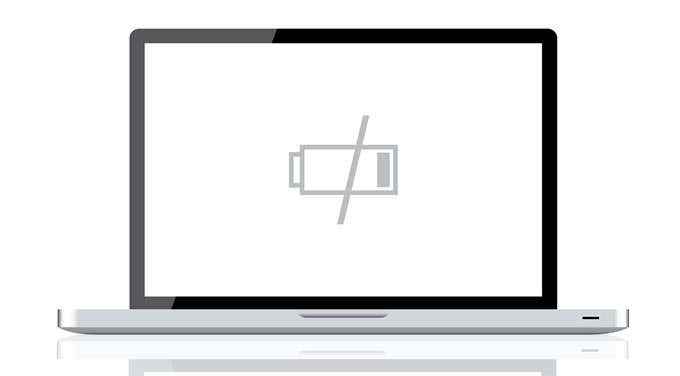
- 4504
- 209
- Romain Martinez
Lorsque le niveau de la batterie de votre ordinateur portable est inférieur à 20%, il est temps d'obtenir le chargeur et de le brancher. Mais et si rien ne se passe?
Dans cet article, regardons ce que vous pouvez faire lorsque votre ordinateur portable ne charge pas même si le chargeur est branché. De cette façon, vous n'aurez pas à paniquer et à commencer à penser que votre ordinateur portable a frappé la fin de la route.
Table des matières
Avec cette configuration, vous pouvez savoir s'il y a quelque chose qui ne va pas avec votre adaptateur d'alimentation. Si votre ordinateur portable s'allume correctement, cela signifie que votre adaptateur d'alimentation fonctionne également correctement. Et donc, le problème est avec votre batterie.
Il est possible que vous ayez affaire à une batterie de fesses. La solution? Réinstaller la batterie!
Les utilisateurs de Mac peuvent également suivre cette solution. Un problème, cependant, est que votre ordinateur portable (tout comme la plupart des Mac) peut ne pas avoir de compartiment visible pour la batterie en bas. Dans ce cas, vous devrez trouver un moyen d'ouvrir en toute sécurité votre ordinateur portable et de retirer la batterie.
Utiliser les pilotes mis à jour
Si le problème n'est pas avec votre batterie, alors cela pourrait être avec vos pilotes. Pour lancer les choses, appuyez sur la touche Windows et ouvrez Panneau de commande.
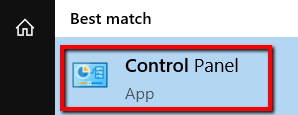
Sélectionner Matériel et son.
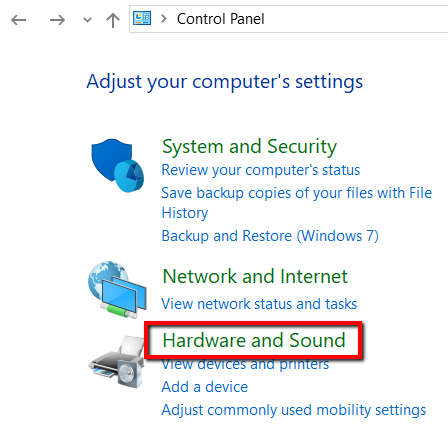
Et sous Appareils et imprimantes, sélectionner Gestionnaire de périphériques.
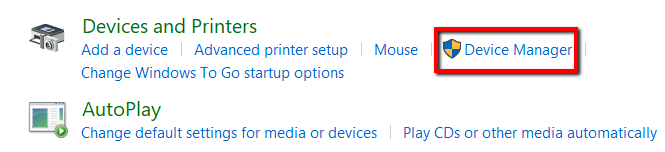
Sélectionner Batteries.
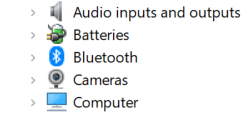
Tout d'abord, allez à Adaptateur Microsoft AC. Cliquez avec le bouton droit dessus et sélectionnez Mettre à jour le pilote.
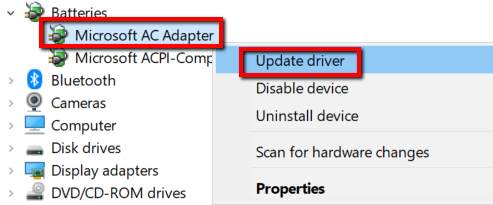
Maintenant, passez à Batterie de méthode de contrôle conforme à Microsoft ACPI. Cliquez avec le bouton droit sur lui et sélectionnez également Mettre à jour le pilote.
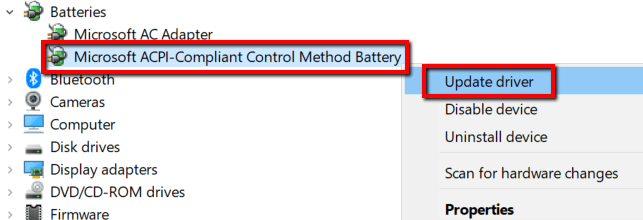
Une fois que vous avez terminé les mises à jour, redémarrez votre ordinateur portable et branchez votre chargeur. Ça devrait aller maintenant.
Sinon, rendez-vous sur le site Web du fabricant pour obtenir les pilotes. Assurez-vous d'aller sur le site officiel et de vous assurer de télécharger les dernières versions des pilotes.
Vérifiez les paramètres de puissance et de sommeil
Le problème peut également être avec vos paramètres. Pour vérifier cela sur un appareil Windows 10, voici ce que vous devez faire.
Appuyez sur la touche Windows et lancez Paramètres.
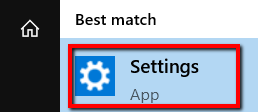
Sélectionner Système.
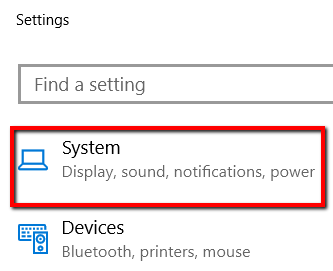
Et ouvrez le Puissance et sommeil catégorie.
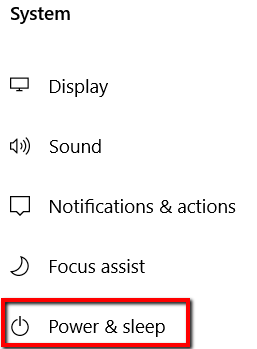
Sous Paramètres connexes, ouvrir Paramètres d'alimentation supplémentaires.
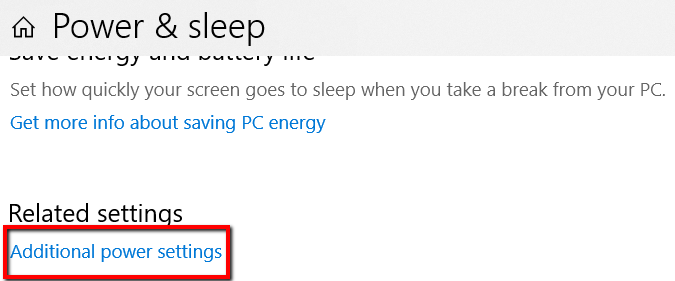
Là, sélectionnez Modifier les paramètres du plan.
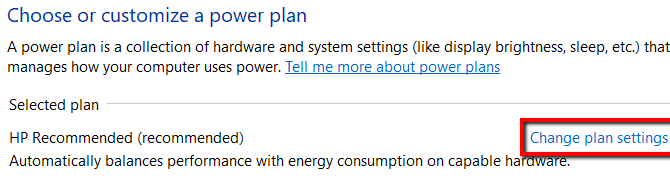
Puis voyez-le que les bons paramètres sont appliqués.
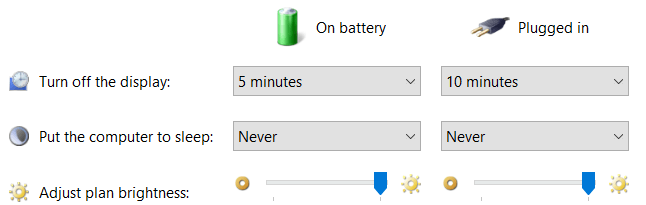
Pour que toutes les modifications des paramètres prennent effet, cliquez Sauvegarder les modifications.
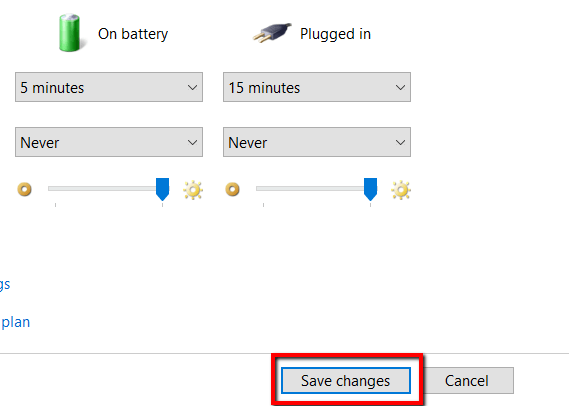
Si vous utilisez un Mac, vous pouvez également y accéder. Tout d'abord, allez à Préférences de système et ouvert Économie d'énergie.
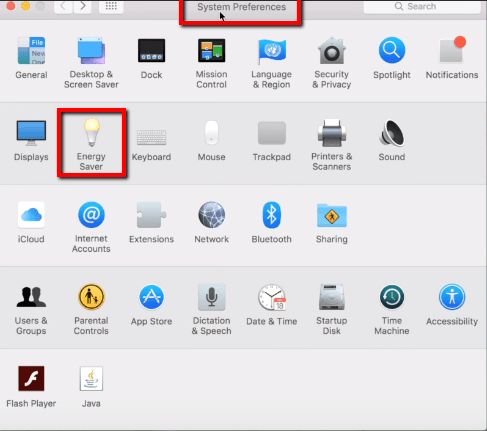
Là, appliquez les paramètres appropriés.
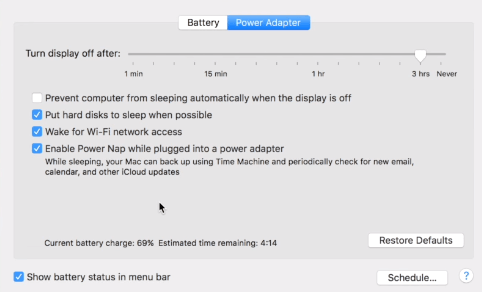
Cherchez de l'aide extérieure
Si aucune des solutions ci-dessus n'a fonctionné, il est temps pour vous d'apporter une assistance extérieure. Informez-les de votre problème et n'oubliez pas d'inclure le modèle particulier de votre ordinateur portable.
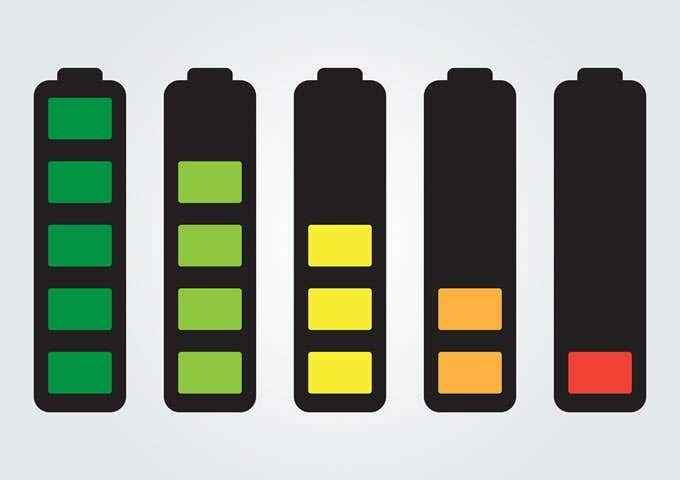
À ce stade, c'est probablement un problème matériel. L'adaptateur d'alimentation de l'ordinateur portable a un problème, soit le port d'alimentation de l'ordinateur ne fonctionne plus. Si vous pouvez trouver un adaptateur de rechange, il serait préférable d'exclure d'abord l'adaptateur de puissance.
Il est possible que le problème soit unique pour votre ordinateur portable. Et si c'est le cas, un Support technologique expérimenté est qualifié pour vous aider.
- « 4 façons de savoir si vous utilisez des fenêtres 32 bits ou 64 bits
- Comment détruire en toute sécurité un vieux disque dur »

